- La minuterie ou l'écran bleu invalide DPC de l'erreur de mort dans Windows est déclenché en raison de périphériques externes défectueux ou de pilotes obsolètes.
- Garder votre ordinateur Windows 10 à jour peut éviter les plantages du système et les BSOD.
- Exécutez l'outil de vérification des fichiers système pour analyser la santé de l'image système et appliquer les correctifs requis.
- En savoir plus sur ces étapes de dépannage astucieuses pour corriger une minuterie ou une erreur DPC non valide dans Windows 10 ci-dessous.
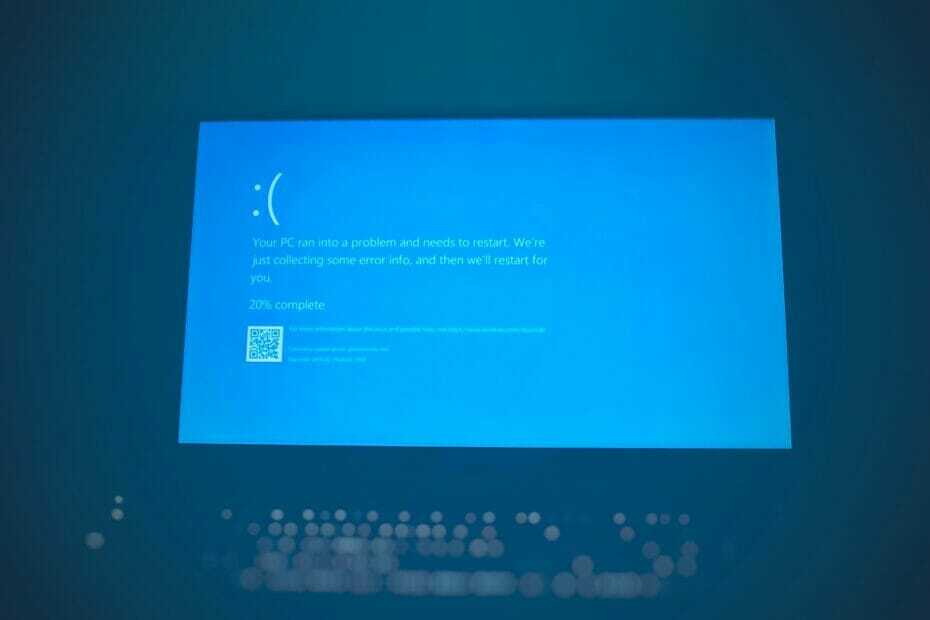
XINSTALLER EN CLIQUANT SUR LE FICHIER DE TÉLÉCHARGEMENT
Ce logiciel réparera les erreurs informatiques courantes, vous protégera contre la perte de fichiers, les logiciels malveillants, les pannes matérielles et optimisera votre PC pour des performances maximales. Résolvez les problèmes de PC et supprimez les virus maintenant en 3 étapes faciles :
- Télécharger l'outil de réparation Restoro PC qui vient avec des technologies brevetées (brevet disponible ici).
- Cliquez sur Lancer l'analyse pour trouver les problèmes Windows qui pourraient causer des problèmes au PC.
- Cliquez sur Tout réparer pour résoudre les problèmes affectant la sécurité et les performances de votre ordinateur
- Restoro a été téléchargé par 0 lecteurs ce mois-ci.
Chez WindowsReport, nous avons partagé plusieurs guides sur la gestion des différents types d'erreurs d'écran bleu de la mort.
La minuterie ou le dpc invalide est une autre erreur BSOD est un autre problème ennuyeux qui entraîne des redémarrages forcés du système.
La valeur de vérification de bogue de 0x000000C7 indique qu'un temporisateur de noyau ou un appel de procédure retardée est trouvé quelque part où il est maintenant autorisé dans la mémoire.
Il peut être déclenché en raison d'un pilote problématique, d'un fichier système obsolète ou même de problèmes de disque.
Dans cet article, nous avons compilé une liste de solutions possibles pour vous aider à résoudre efficacement l'erreur de minuterie ou dpc non valide dans Windows 10.
Comment corriger l'erreur de minuterie ou de BSOD invalide dpc dans Windows 10 ?
1. Mettre à jour les pilotes avec DriverFix
L'erreur d'écran bleu de la mort de la minuterie ou du dpc invalide mmcss.sys peut se produire en raison d'un pilote cassé ou défectueux. Essayez de mettre à jour le pilote concerné manuellement ou à l'aide de l'utilitaire DriverFix.
DriverFix est un programme Windows permettant de mettre à jour facilement les pilotes système ainsi que d'autres pilotes de périphériques externes. Avec son énorme base de données de plus de 18 millions de pilotes, vous pouvez rapidement mettre à jour un ou plusieurs appareils simultanément.
Avec une interface utilisateur propre, vous pouvez gérer tous les pilotes à l'aide du gestionnaire de pilotes intégré. DriverFix propose également un planificateur de sauvegarde et de mise à jour pour automatiser la tâche de sauvegarde et de mise à jour.
Fonctionnalités clés de DriverFix :
- Téléchargement et mise à jour en un clic de tous les pilotes
- Immense base de données de plus de 18 millions de fichiers de pilotes
- Gestionnaire de téléchargement et planificateur de sauvegarde intégrés
- Bonne interface utilisateur
⇒Obtenir DriverFix
2. Effectuez une analyse complète des menaces virales
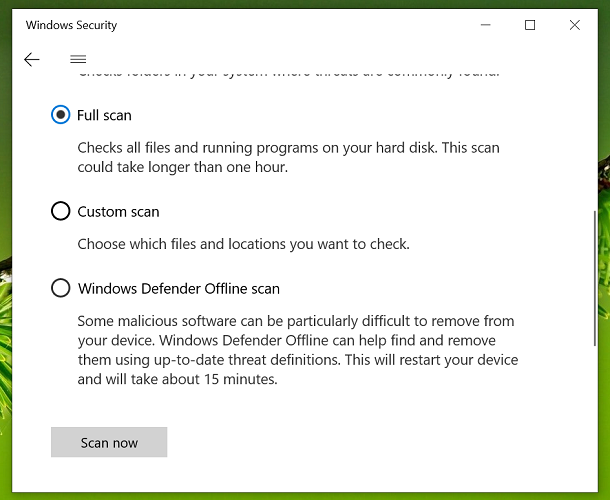
- Cliquez sur Démarrer et sélectionnez Réglages.
- Choisir Mise à jour et sécurité.
- Ouvrez le Sécurité Windows onglet dans le volet de gauche.
- Sous le Zones protégées section, cliquez sur Protection contre les virus et menaces.
- Une nouvelle fenêtre s'ouvrira. Faites défiler vers le bas et cliquez sur Options de numérisation.
- Dans la fenêtre Options d'analyse, choisissez Scan complet.
- Faites défiler vers le bas et cliquez sur le Scanne maintenant bouton. Le processus d'analyse complet prend généralement plus de temps que l'option Analyse rapide. Attendez que l'analyse soit terminée, puis procédez à l'action nécessaire.
Windows Defender analysera le système à la recherche de logiciels publicitaires et de logiciels malveillants. Une fois l'analyse terminée, supprimez toute menace en cliquant sur Nettoyer les menaces.
Les logiciels malveillants ou les attaques de virus sont l'une des raisons courantes de l'erreur BSOD invalide de minuterie ou dpc sur les ordinateurs Windows 10. Assurez-vous d'exécuter fréquemment une analyse complète pour garder votre système propre.
Si vous utilisez un antivirus tiers, vérifiez les étapes ci-dessous.
Fermer l'antivirus tiers
Conseil d'expert: Certains problèmes de PC sont difficiles à résoudre, en particulier lorsqu'il s'agit de référentiels corrompus ou de fichiers Windows manquants. Si vous rencontrez des problèmes pour corriger une erreur, votre système peut être partiellement endommagé. Nous vous recommandons d'installer Restoro, un outil qui analysera votre machine et identifiera le problème.
Cliquez ici pour télécharger et commencer à réparer.
Si vous exécutez un programme antivirus tiers, désactivez temporairement l'application. L'erreur de minuterie ou DPC non valide peut être déclenchée si l'antivirus tiers crée un conflit avec le fonctionnement des fichiers système.
Pour désactiver temporairement l'application, développez l'icône de la barre d'état système. Faites un clic droit sur votre programme antivirus et sélectionnez l'option pour le désactiver temporairement.
Ouvrez le Gestionnaire des tâches. Accédez à l'onglet Démarrage, cliquez avec le bouton droit sur le programme antivirus tiers et sélectionnez Désactiver. Redémarrez l'ordinateur et vérifiez si l'erreur BSOD se reproduit.
Si vous en déduisez que le problème est déclenché en raison de votre programme antivirus, envisagez de désinstaller l'application. Nous vous recommandons passer à une autre solution antivirus qui n'interférera pas avec votre système
Vous serez heureux de savoir que le marché des antivirus ne manque pas de bonnes options pour tous les types d'utilisateurs. Assurez-vous simplement d'avoir un antivirus à jour afin qu'il fonctionne bien avec votre système d'exploitation et qu'il soit capable de détecter et de bloquer toutes les menaces émergentes.
Il est également recommandé d'utiliser un outil de sécurité qui utilise plusieurs types de boucliers pour protéger votre appareil. C'est pourquoi nous recommandons des outils de protection multicouches capables de détecter les logiciels malveillants, les rançongiciels, les attaques de phishing et toutes sortes de menaces de sécurité nouvelles et anciennes.
Assurez-vous également que la configuration système requise de votre AV de choix correspond à votre appareil. Cela ne devrait pas être un problème pour la plupart des utilisateurs car les antivirus modernes sont conçus pour offrir une protection complète tout en étant très légers sur le système.
3. Installer les mises à jour Windows en attente
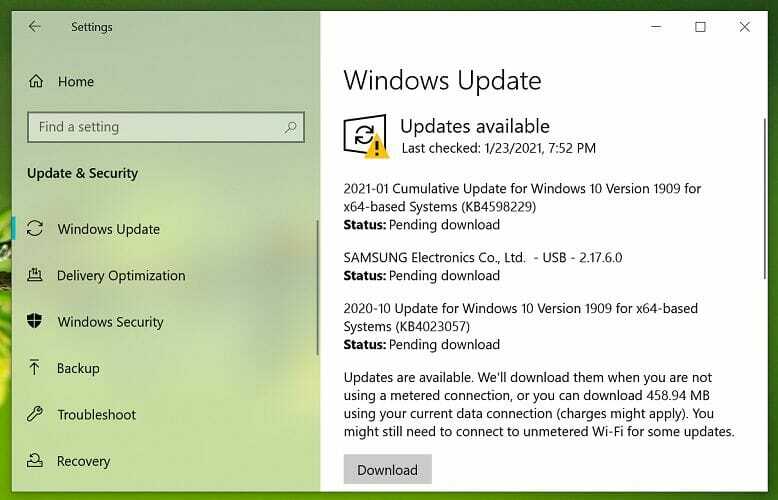
- Cliquez sur Démarrer et sélectionner Réglages.
- Aller à Mise à jour et sécurité et choisissez Mises à jour Windows.
- Cliquer sur Vérifiez les mises à jour. Windows recherchera les mises à jour en attente.
- Clique le Télécharger bouton pour télécharger les mises à jour en attente. Certaines mises à jour peuvent nécessiter que vous redémarriez votre ordinateur pour installer les mises à jour.
Garder votre Windows à jour est un excellent moyen d'éviter l'erreur d'écran bleu de la mort due à une incompatibilité matérielle et à la corruption de fichiers.
Les mises à jour Windows offrent généralement des correctifs mineurs et des corrections de bogues pouvant déclencher des erreurs BSOD.
4. Exécuter une analyse SFC
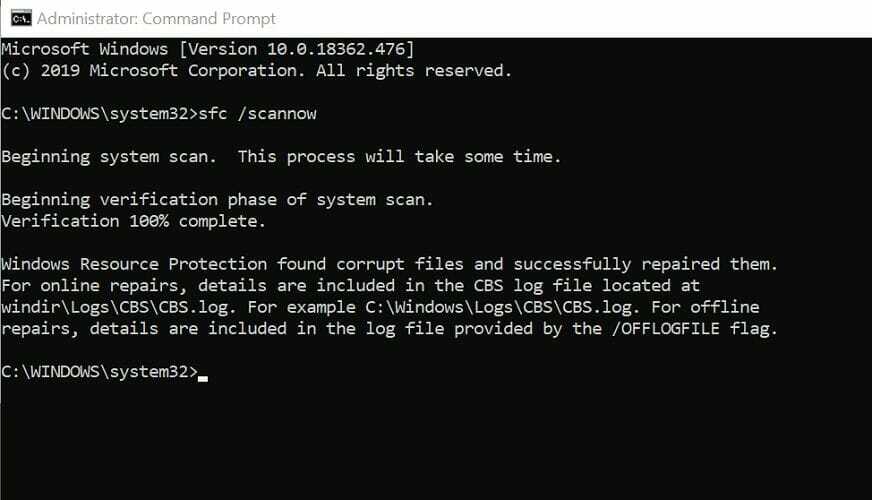
- Cliquez sur Démarrer, taper commande et faites un clic droit sur Invite de commande.
- Sélectionner Exécuter en tant qu'administrateur pour ouvrir l'invite de commande en tant qu'administrateur.
- Dans la fenêtre d'invite de commande, tapez la commande suivante et appuyez sur Entrée :
Sfc /scannow - L'outil Vérificateur des fichiers système analysera tous les fichiers système protégés. Ce processus peut prendre un certain temps, alors attendez qu'il soit terminé à 100 %.
La commande SFC analysera les fichiers système protégés et remplacera les fichiers corrompus par une copie en cache située dans un dossier compressé.
Comme indiqué précédemment, ne fermez pas la fenêtre d'invite de commande tant que le processus n'est pas terminé. Une fois cela fait, redémarrez l'ordinateur et vérifiez si l'erreur de minuterie ou DPC non valide est résolue.
5. Réparer les secteurs de disque défectueux
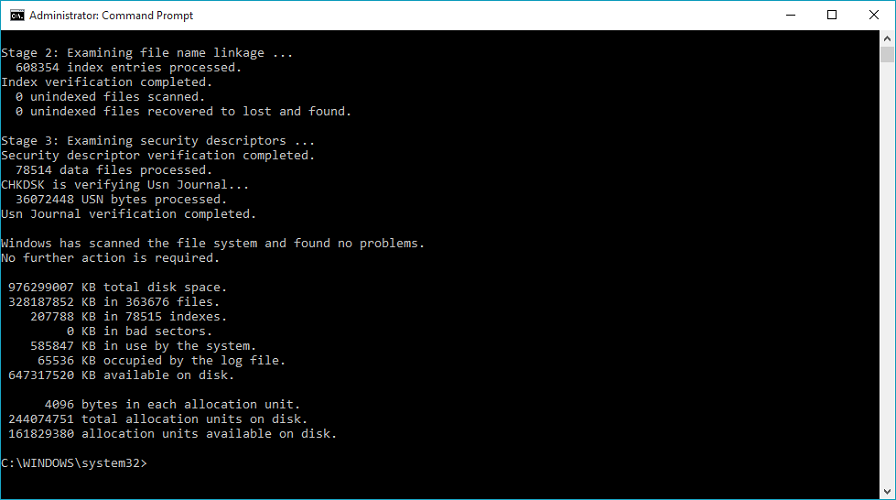
- Ouvrez l'invite de commande en tant qu'administrateur. Taper commande dans la recherche, faites un clic droit sur Invite de commandes et sélectionnez Exécuter en tant qu'administrateur.
- Dans la fenêtre d'invite de commande, tapez la commande suivante et appuyez sur Entrée :
Chkdsk C: /f /r /x - L'outil de vérification du disque peut prendre des heures. Alors, n'hésitez pas à laisser le PC inactif pour que le processus se termine.
- Une fois le processus terminé, redémarrez l'ordinateur et vérifiez les améliorations.
Si vous avez un PC avec des disques durs traditionnels, le disque peut créer des zones défectueuses sur une plus longue période d'utilisation. Les erreurs de disque font partie des raisons courantes de l'erreur d'écran bleu de la mort.
Il existe de nombreuses raisons pour lesquelles vous rencontrerez l'erreur de minuterie ou de BSOD invalide DPC dans Windows 10.
Pour vous aider à diagnostiquer et résoudre le problème, nous avons répertorié toutes les solutions pratiques pour vous aider à rendre le diagnostic facile.
 Vous avez toujours des problèmes ?Corrigez-les avec cet outil :
Vous avez toujours des problèmes ?Corrigez-les avec cet outil :
- Téléchargez cet outil de réparation de PC noté Excellent sur TrustPilot.com (le téléchargement commence sur cette page).
- Cliquez sur Lancer l'analyse pour trouver les problèmes Windows qui pourraient causer des problèmes au PC.
- Cliquez sur Tout réparer pour résoudre les problèmes avec les technologies brevetées (Remise exclusive pour nos lecteurs).
Restoro a été téléchargé par 0 lecteurs ce mois-ci.
![CORRECTIF: erreurs d'écran rouge sur Windows 10 [erreur RSoD]](/f/77fb2b83ec963617d32d3d1f48a2852e.png?width=300&height=460)

